Utiliser un modèle basé sur la prédiction du sentiment dans la classification du travail (version préliminaire)
Note
Les informations sur la disponibilité des fonctionnalités sont les suivantes.
| Centre de contact Dynamics 365 – embedded | Centre de contact Dynamics 365 – autonome | Dynamics 365 Customer Service |
|---|---|---|
| Oui | Oui | Oui |
La prédiction du sentiment pour l’acheminement permet aux organisations d’utiliser les scores de sentiment du client final comme facteur de classification des éléments de travail à acheminer vers les agents.
En utilisant la prédiction du sentiment pour l’acheminement, vous pouvez écrire des règles pour classer les éléments de travail et les affecter aux agents les mieux équipés pour les gérer.
La prédiction du sentiment utilise l’échelle à sept points suivante qui permet aux organisations de créer des règles nuancées tout en conservant une certaine simplicité.
- Très positif
- Positif
- Légèrement positif
- Sans opinion
- Légèrement négatif
- Négatif
- Très négatif
Le modèle de sentiment est configuré pour rechercher et utiliser les messages fournis par le client et ne prend pas en compte les chaînes de conversation de l’agent.
[Cet article fait partie de la documentation en version préliminaire et peut faire l’objet de modifications.]
Important
- Cette fonctionnalité est en version préliminaire.
- Les fonctionnalités en version préliminaire ne sont pas destinées à une utilisation en production et peuvent être restreintes. Ces fonctionnalités sont disponibles avant une publication officielle afin que les clients puissent y accéder de façon anticipée et fournir des commentaires.
Activer la prédiction du sentiment
Pour activer la prédiction du sentiment
Dans le plan du site du centre d’administration Customer Service, sélectionnez Acheminement. La page Acheminement s’affiche.
Pour Prédiction du sentiment pour l’acheminement, sélectionnez Gérer.
Sur la page Prédiction du sentiment pour l’acheminement Estimation de l’effort pour l’acheminement (version préliminaire), définissez le bouton à bascule Activer la prédiction de sentiment pour l’acheminement sur Oui.
Test de la prédiction du sentiment
Vous pouvez (de manière facultative) tester le modèle de sentiment à l’aide du bouton Test. Vous pouvez réaliser le test en utilisant des phrases réalistes que vous vous attendez à voir lorsque les clients contactent le support. Cela vous aide à comprendre à quoi pourrait ressembler la prédiction du sentiment sur ceux-ci. Vous pouvez voir des informations clés, telles que la catégorie de sentiment sur l’échelle à sept points, le score de sentiment qui est échelonné de zéro à 100 et les mots clés de la phrase qui ont influencé le score de sentiment.
Pour tester le modèle de sentiment
Sur la page Prédiction du sentiment pour l’acheminement (version préliminaire), sélectionnez Test.
Dans le volet Test, saisissez un mot ou une phrase, par exemple « Je suis agacé », et sélectionnez Tester. Le modèle prédit le score de sentiment, la catégorie et le mot clé qui a contribué au score.
Créer des règles de classification basées sur le modèle de prédiction du sentiment
Après avoir activé la prédiction du sentiment, vous pouvez créer une règle de classification basée sur le modèle Machine Learning et sélectionner le type Prédiction du sentiment. Vous pouvez utiliser la règle avec d’autres règles pour catégoriser les éléments de travail à acheminer vers les bons agents qui sauront résoudre le problème du client.
Pour créer une règle basée sur la prédiction du sentiment
Créez ou modifiez un flux de travail. Plus d’informations : Créer des flux de travail
Accédez à la section Classification du travail (facultatif) pour créer une règle de classification. Pour plus d’informations : Configurer des ensembles de règles de classification du travail
Dans la boîte de dialogue Créer un ensemble de règles de classification du travail, sélectionnez le type de règle comme Modèle Machine Learning, puis sélectionnez le type comme Prédiction du sentiment.
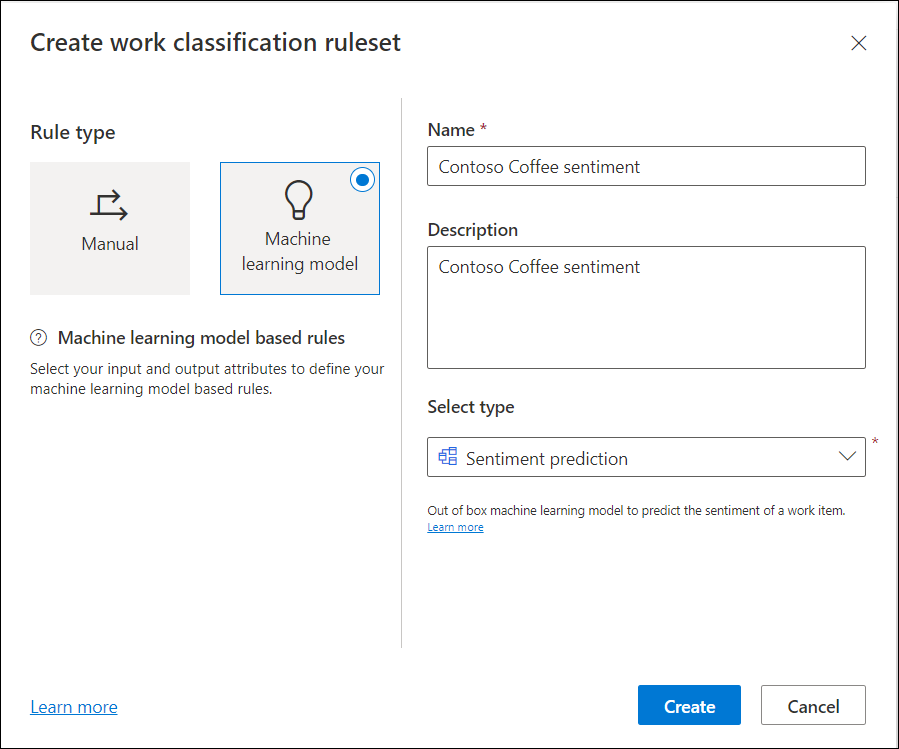
Sélectionnez l’attribut d’entrée dans lequel le sentiment du client est le plus susceptible d’être trouvé. Par exemple, pour un flux de travail d’incident, vous pouvez sélectionner l’entité associée Enregistrement acheminé (Incident), et l’attribut Description qui peut généralement contenir des mots clés indiquant le sentiment.
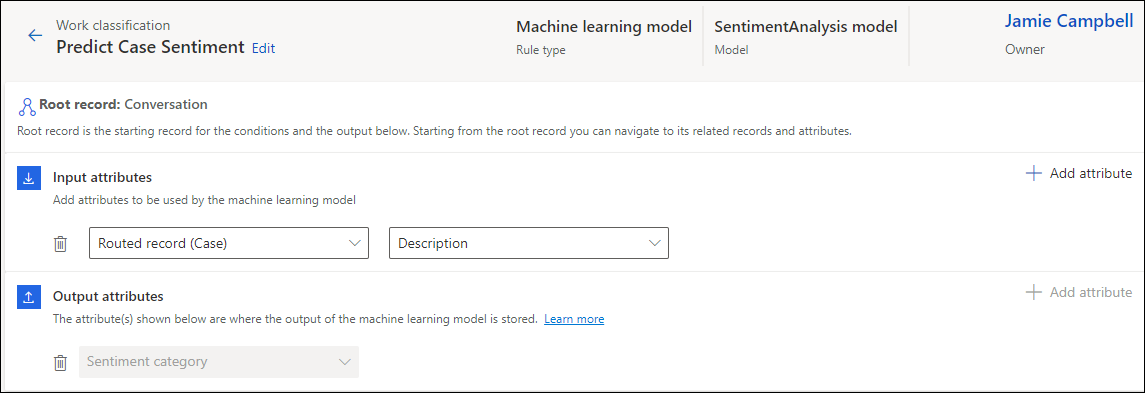
Pour un canal de messagerie, vous définirez généralement l’entité associée comme Valeur de l’élément de contexte (Conversation), puis sélectionnerez l’attribut. Les variables de contexte du bot doivent être définies, ou il convient de configurer une enquête préalable à la conversation pour pouvoir utiliser l’attribut d’entrée. Formulez les questions de l’enquête préalable à la conversation de manière à expliciter le sentiment du client. Par exemple, vous pouvez utiliser une question telle que « Quelle est votre expérience avec le produit ? » ou « Comment pouvons-nous vous aider ? ».
Vous pouvez définir jusqu’à 10 attributs, dont les valeurs peuvent être utilisées pour construire le modèle de prédiction. Au moins un attribut, le premier, est obligatoire et ne peut pas être supprimé.
Enregistrez et fermez.
Bien que l’application ne vous empêche pas de créer plusieurs règles basées sur le modèle de prédiction du sentiment, un message d’avertissement s’affiche lorsque vous essayez de créer une autre règle basée sur le même modèle.
Il est possible de créer ensuite d’autres règles de classification de travail à l’aide du résultat de la règle de prédiction du sentiment. Le résultat est stocké dans l’attribut Catégorie de sentiment. Vous pouvez utiliser n’importe laquelle des valeurs de l’échelle de sentiment à sept points pour créer la règle.
Créer des règles d’acheminement vers les files d’attente
Créez des règles d’acheminement vers les files d’attente pour acheminer les éléments de travail en fonction de la prédiction du sentiment.
Pour créer des règles d’acheminement vers les files d’attente
Pour le flux de travail dans lequel vous avez créé la règle basée sur le sentiment prédiction, dans Règles d’acheminement, sélectionnez Créer un ensemble de règles ou Afficher plus pour Acheminer vers les files d’attente pour créer une règle. Pour plus d’informations : Configurer des ensembles de règles et des règles d’acheminement vers les files d’attente
Créez une règle pour définir les conditions. L’attribut de sortie Catégorie de sentiment contient la prédiction du sentiment pour l’élément de travail et doit être utilisé dans le générateur de règles pour définir la règle.
Note
Si vous avez défini une condition sur un enregistrement acheminé, assurez-vous d’utiliser l’option Ajouter une ligne qui est indépendante du groupe Enregistrement acheminé.
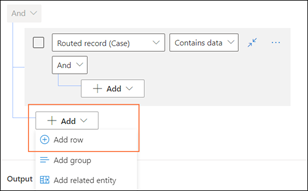
Sélectionnez la file d’attente à laquelle les éléments de travail doivent être affectés lorsque les conditions sont remplies.
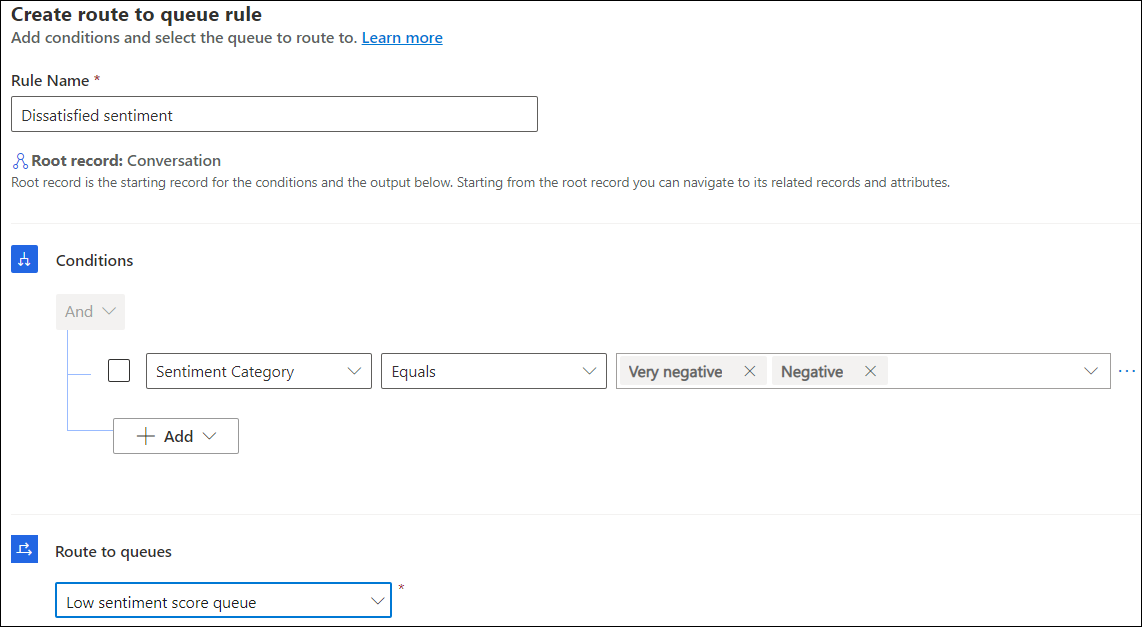
Utiliser des diagnostics pour analyser l’efficacité de la prédiction du sentiment
Les diagnostics d’acheminement vous aident à voir comment les éléments de travail ont été classés et acheminés une fois que vous avez configuré les règles.
Vous pouvez visualiser la manière dont le modèle de prédiction du sentiment a été utilisé pour acheminer un élément de travail.
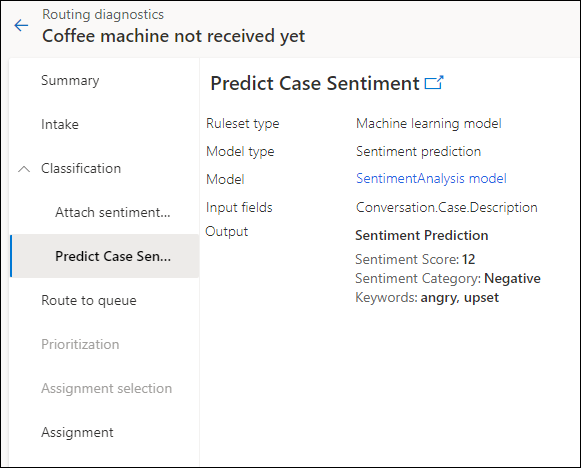
Prise en charge linguistique pour les modèles de prédiction du sentiment
Toutes les langues prises en charge par Azure Cognitive Services sont prises en charge par l’acheminement basé sur la prédiction du sentiment. Pour plus d’informations : Prise en charge linguistique - Traducteur - Azure Cognitive Services
Voir aussi
Présentation de l’acheminement unifié
Comment configurer l’acheminement unifié